Το NORDVPN δεν θα ανοίξει
Το NORDVPN δεν θα ανοίξει
7. Κλείστε τη διαμόρφωση του συστήματος.
Το NORDVPN δεν λειτουργεί στα Windows 11: Εδώ είναι εύκολες διορθώσεις
Το NORDVPN δεν συνδέει ή δεν εργάζεται στον υπολογιστή σας Windows 11? Γνωρίζετε τους λόγους για αυτό το ζήτημα? Εάν θέλετε να λύσετε αυτό το πρόβλημα, ξέρετε τι πρέπει να κάνετε? Εάν δεν έχετε ιδέα, έρχεστε στο σωστό μέρος. Σε αυτήν την ανάρτηση, το λογισμικό Minitool θα εμφανίσει τις πληροφορίες που θέλετε να μάθετε.
Το NORDVPN δεν λειτουργεί στα Windows 11
Το NORDVPN είναι μια πολύ δημοφιλής υπηρεσία VPN που είναι διαθέσιμη σε Windows, MacOS, Linux, Android, iOS και Android TV. Είναι πολύ εύκολο να συνδεθείτε στην υπηρεσία NORDVPN. Αλλά ορισμένοι χρήστες αναφέρουν ότι το NORDVPN δεν λειτουργεί στα Windows 11, η νέα έκδοση των Windows.
Όταν σας συμβεί αυτό το ζήτημα, μπορείτε να ρωτήσετε: Γιατί δεν θα συνδεθείτε στο NORDVPN μου στον υπολογιστή μου Windows 11. Ακολουθούν μερικές κύριες αιτίες.
Κορυφαίοι λόγοι για το NORDVPN που δεν λειτουργεί/συνδέεται στα Windows 11
- Η υπηρεσία NORDVPN δεν είναι συμβατή με τα Windows 11.
- Η σύνδεση στο Διαδίκτυο είναι απενεργοποιημένη ή κακή.
- Ο λογαριασμός σας NORDVPN δεν έχει ενεργοποιηθεί.
- Υπάρχει κάτι λάθος με τον διακομιστή σας.
- Οι προσαρμογείς είναι κατεστραμμένοι.
- Το λογισμικό στον υπολογιστή σας έρχεται σε σύγκρουση με το NORDVPN.
- Κι αλλα….
Το NORDVPN δεν θα συνδεθεί στα Windows 11 είναι ένα κοινό ζήτημα. Μπορείτε να δοκιμάσετε τις μεθόδους σε αυτήν την ανάρτηση για να το λύσετε.

Το VPN δεν λειτουργεί στα Windows 11? Εδώ είναι μερικές εύκολες διορθώσεις
Εάν το VPN σας δεν λειτουργεί στα Windows 11, ξέρετε πώς να το διορθώσετε? Σε αυτήν την ανάρτηση, θα σας δείξουμε κάποιες αποτελεσματικές λύσεις.
Διορθώστε 1: Επιτρέψτε στο NORDVPN να εκτελείται σε λειτουργία συμβατότητας
Τα Windows 11 είναι μια νέα έκδοση Windows. Η υπηρεσία NORDVPN μπορεί να μην είναι συμβατή με αυτήν. Αλλά μπορείτε να ρυθμίσετε χειροκίνητα για να το επιτρέψετε να λειτουργεί σε λειτουργία συμβατότητας. Αυτό αποδεικνύεται ότι λύνει τα ζητήματα του NordVPN που δεν λειτουργεί στα Windows 11.
- Μεταβείτε στη θέση εγκατάστασης του NORDVPN και κάντε δεξί κλικ στην εφαρμογή. Στη συνέχεια, επιλέξτε Ιδιότητες.
- Μεταβείτε στο Συμβατότητα αυτί.
- Ελεγχος Εκτελέστε αυτό το πρόγραμμα σε λειτουργία συμβατότητας για υπό λειτουργία συμβατότητας.
- Επιλέγω Windows 7 Από το αναπτυσσόμενο μενού.
- Κάντε κλικ Ισχύουν.
- Κάντε κλικ Εντάξει.
Διορθώστε 2: Επανατοποθετήστε τα προγράμματα οδήγησης Tun Nordvpn
Εάν η NORDVPN δεν συνδεθεί στα Windows 11, μπορείτε επίσης να επανεγκαταστήσετε τα προγράμματα οδήγησης Tun NordVPN για να δοκιμάσετε.
- Κάντε δεξί κλικ Αρχή και επιλέξτε Διαχειριστή της συσκευής.
- Επεκτείνουν Προσαρμογείς δικτύου.
- Κάντε δεξί κλικ Σήραγγα Nordlynx και επιλέξτε Απεγκαταστήστε τη συσκευή.
- Κλείσιμο διαχειριστή συσκευών.
- Χρησιμοποιήστε την καθολική μέθοδο για την απεγκατάσταση του NORDVPN Network Tun από τον υπολογιστή σας.
- Επανεκκινήστε τον υπολογιστή σας.
- Κατεβάστε τη σήραγγα Nordlynx από την επίσημη ιστοσελίδα του Nordvpn.
- Εγκαταστήστε το πρόγραμμα οδήγησης στον υπολογιστή σας.
Διορθώστε 3: Επανατοποθετήστε τους οδηγούς δικτύου
Μερικοί χρήστες επιλύουν το NORDVPN που δεν εργάζεται στα Windows 11 με την επανεγκατάσταση των οδηγών δικτύου. Εδώ είναι ο οδηγός:
- Ανοίξτε το διαχειριστή συσκευών.
- Επεκτείνουν Προσαρμογείς δικτύου.
- Απεγκαταστήστε όλους τους οδηγούς εκτός από το WiFi, το Ethernet ή το LAN και το πρόγραμμα οδήγησης Bluetooth.
- Κάντε δεξί κλικ Προσαρμογείς δικτύου και επιλέξτε Σάρωση για αλλαγές υλικού.
- Επανεκκινήστε τον υπολογιστή σας.
Διορθώστε 4: Ελέγξτε τη σύνδεσή σας στο Διαδίκτυο
Εάν το NORDVPN δεν θα συνδεθεί στα Windows 11, πρέπει να βεβαιωθείτε ότι η τοπική σύνδεση στο Διαδίκτυο λειτουργεί καλά. Μπορείτε να χρησιμοποιήσετε το πρόγραμμα περιήγησης ιστού για να ανοίξετε μια ιστοσελίδα και να δείτε εάν μπορεί να το ανοίξει ομαλά.
Εάν το αποτέλεσμα δείχνει ότι η σύνδεσή σας στο Διαδίκτυο αντιμετωπίζει προβλήματα, πρέπει πρώτα να διορθώσετε αυτά τα θέματα. Μετά από αυτό, μπορείτε να προσπαθήσετε να συνδέσετε το NORDVPN και να δείτε αν λειτουργεί η σύνδεση NORDVPN. Εάν το ζήτημα επιμένει, μπορείτε να δοκιμάσετε την επόμενη λύση.
Διορθώστε 5: Ελέγξτε τον λογαριασμό σας NORDVPN
Εάν η NORDVPN δεν συνδεθείτε, πρέπει να ελέγξετε τον λογαριασμό σας NORDVPN. Πρέπει να βεβαιωθείτε ότι ο λογαριασμός σας NORDVPN είναι ενεργός. Μπορείτε να κάνετε κλικ στον λογαριασμό μου από τον ιστότοπο NORDVPN, να εισαγάγετε τα στοιχεία σύνδεσης, να ανοίξετε τον πίνακα ελέγχου του λογαριασμού και στη συνέχεια να δείτε τη λήξη της ημερομηνίας για τη συνδρομή VPN από τον πίνακα ελέγχου του λογαριασμού. Εάν ο λογαριασμός σας δεν έχει ενεργοποιηθεί, πρέπει να κάνετε κάτι για να τον ενεργοποιήσετε.
Διορθώστε 6: Χρησιμοποιήστε εναλλακτικούς διακομιστές NORDVPN
Δεν υπάρχει μόνο ένας διακομιστής NORDVPN. Για να αποκλείσετε το ζήτημα του διακομιστή, μπορείτε να χρησιμοποιήσετε έναν εναλλακτικό διακομιστή VPN σε μια χώρα στον χάρτη NordVPN. Μπορείτε επίσης να κάνετε κλικ στις χώρες και να επιλέξετε έναν άλλο διακομιστή για σύνδεση.
Διορθώστε 7: Επανεκκινήστε τον προσαρμογέα TAP
- Τύπος WIN+R για να ανοίξει το τρέξιμο.
- Τύπος NCPA.CPL στο πλαίσιο τρέξιμο και πατήστε Εισαγω να συνεχίσει.
- Ανοίγει η διασύνδεση συνδέσεων δικτύου. Κάντε δεξί κλικ TAP-NORDVPN Windows Adapter και επιλέξτε Καθιστώ ανίκανο. Κάντε δεξί κλικ ξανά και επιλέξτε επιτρέπω.
Μετά από αυτά τα τρία βήματα, μπορείτε να συνδέσετε ξανά το NORDVPN και να δείτε ότι μπορεί να συνδεθεί με επιτυχία.
Διορθώστε 8: Επανατοποθετήστε το NORDVPN
Μπορείτε επίσης να απεγκαταστήσετε το λογισμικό NORDVPN και στη συνέχεια να το επανεγκαταστήσετε στον υπολογιστή σας για να δοκιμάσετε. Είναι εύκολο να το κάνεις αυτό. Μπορείτε απλώς να χρησιμοποιήσετε την κανονική μέθοδο για να απεγκαταστήσετε. Μετά από αυτό, μπορείτε να κατεβάσετε την τελευταία έκδοση του από τον επίσημο ιστότοπο της NORDVPN και να την εγκαταστήσετε στη συσκευή σας.
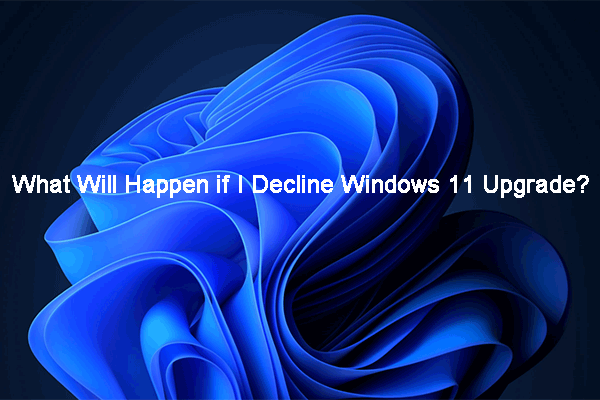
Τι θα συμβεί εάν μειώσω την αναβάθμιση των Windows 11?
Τι θα συμβεί εάν μειώσω την αναβάθμιση των Windows 11? Σε αυτό το άρθρο, το λογισμικό Minitool θα σας δείξει τις πληροφορίες που θέλετε να μάθετε.
Διορθώστε 9: Απενεργοποιήστε το τείχος προστασίας των Windows Defender
Μια άλλη πιθανότητα είναι ότι η υπηρεσία NORDVPN εμποδίζεται από το Firewall Defender Windows. Μπορείτε να απενεργοποιήσετε το τείχος προστασίας των Windows Defender και να δείτε εάν μπορείτε να συνδεθείτε ξανά στο NordVPN.
Από την άλλη πλευρά, μπορείτε επίσης να ελέγξετε αν τα Windows Defender Firewall Blocks Nordvpn. Εάν ναι, μπορείτε να το μετακινήσετε από τη λίστα μπλοκ.
Διορθώστε 10: Καθαρίστε εκκίνηση του υπολογιστή σας Windows
Μια καθαρή εκκίνηση των Windows μπορεί να σας βοηθήσει να μάθετε το αντικρουόμενο λογισμικό.
1. Χρησιμοποιήστε τα Windows Search για αναζήτηση για msconfig και πατήστε Εισαγω Για να ανοίξετε τη διαμόρφωση του συστήματος.
2. Ελεγχος Απόκρυψη όλων των υπηρεσιών της Microsoft. Στη συνέχεια, καταργήστε την επιλογή της υπηρεσίας NORDVPN από τη λίστα.
3. Κάντε κλικ στο Απενεργοποίηση όλων κουμπί για να συνεχίσετε.
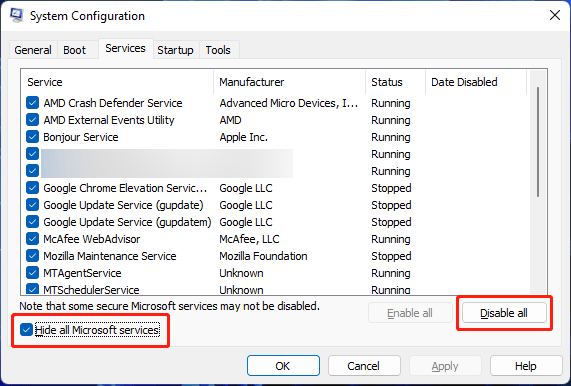
4. Μεταβείτε στην εκκίνηση και κάντε κλικ Ανοίξτε τον διαχειριστή εργασιών.
5. Στο Manager Task, επιλέξτε το υποψήφιο πρόγραμμα εκκίνησης και κάντε κλικ στο Καθιστώ ανίκανο κουμπί. Στη συνέχεια, επαναλάβετε αυτό το βήμα για να απενεργοποιήσετε όλα τα ύποπτα προγράμματα.
6. Κλείσιμο διαχειριστή εργασιών.
7. Κλείστε τη διαμόρφωση του συστήματος.
8. Επανεκκινήστε τον υπολογιστή σας.
Μετά από αυτά τα βήματα, μπορείτε να πάτε για να ελέγξετε αν μπορείτε να συνδεθείτε με το NORDVPN σας με επιτυχία. Εάν το ζήτημα εξαφανιστεί, αυτό σημαίνει ότι το λογισμικό τρίτου μέρους έρχεται σε σύγκρουση με την υπηρεσία NORDVPN. Μπορείτε να επαναλάβετε το βήμα 1 στο βήμα 3, αλλά μόνο να ενεργοποιήσετε το ήμισυ των εγγεγραμμένων υπηρεσιών. Μπορείτε να χρησιμοποιήσετε αυτόν τον τρόπο για να βρείτε τον ένοχο.
Διορθώστε 11: Ξεπλύνετε τη στοίβα δικτύου
1. Χρησιμοποιήστε τα Windows Search για αναζήτηση για CMD.
2. Κάντε δεξί κλικ στην γραμμή εντολών από το αποτέλεσμα αναζήτησης και επιλέξτε Εκτελέστε ως διαχειριστής.
3. Πληκτρολογήστε τις ακόλουθες εντολές στη γραμμή εντολών και πατήστε Enter μετά από κάθε ένα.
- ipconfig /release
- ipconfig /flushdns
- ipconfig /renew
- Επαναφορά Netsh Winsock
- Επαναφορά IPv4 Interface Netsh
- Επαναφορά IPv6 Interface Netsh
- Netsh Winsock Reset Catalog
- reset reset reset netsh int ipv4.κούτσουρο
- reset reset reset netsh int ipv6.κούτσουρο
4. Όταν τελειώσει η διαδικασία, επανεκκινήστε τον υπολογιστή σας.
Διορθώστε 12: Ρυθμίστε τη διαμόρφωση του διακομιστή DNS
- Τύπος WIN+R για να ανοίξει το τρέξιμο.
- Τύπος NCPA.CPL στο πλαίσιο τρέξιμο και πατήστε Εισαγω. Αυτό ανοίγει τη διεπαφή συνδέσεων δικτύου.
- Κάντε δεξί κλικ TAP-NORDVPN Windows Adapter V9 και επιλέξτε Ιδιότητες.
- Στην επόμενη σελίδα, επιλέξτε Έκδοση πρωτοκόλλου Internet 4 (TCP/IPv4) και κάντε κλικ στο Ιδιότητες κουμπί για να συνεχίσετε.
- Επιλέγω Χρησιμοποιήστε τις ακόλουθες διευθύνσεις DNS.
- Τύπος 103.86.96.100 για προτιμώμενους διακομιστές DNS και 103.86.99.100 για εναλλακτικούς διακομιστές DNS.
- Κάντε κλικ στο Εντάξει κουμπί δύο φορές για να αποθηκεύσετε τις αλλαγές.
Διορθώστε 13: Αλλάξτε το πρωτόκολλο IP από το UDP σε TCP
- Ανοίξτε το NORDVPN στον υπολογιστή σας.
- Κάντε κλικ Ρυθμίσεις Απο πάνω.
- Μετακινηθείτε προς τα κάτω και επιλέξτε Προηγμένες ρυθμίσεις.
- Επιλέγω TCP αν UDP επιλέγεται.
Διορθώστε 14: Χρησιμοποιήστε μια άλλη υπηρεσία VPN
Εάν το NORDVPN εξακολουθεί να μην λειτουργεί ή να συνδεθεί στον υπολογιστή σας Windows 11 μετά τη χρήση των παραπάνω μεθόδων, μπορείτε να χρησιμοποιήσετε μια άλλη υπηρεσία VPN όπως ιδιωτική πρόσβαση στο διαδίκτυο, surfshark, cyberhost ή bullguard.
Συμπέρασμα
Το NORDVPN δεν λειτουργεί ή συνδέεται στα Windows 11? Μπορείτε απλώς να δοκιμάσετε τις μεθόδους που αναφέρονται σε αυτήν την ανάρτηση για να σας βοηθήσουν. Θα πρέπει να υπάρχει μια κατάλληλη λύση για εσάς. Εάν έχετε άλλα σχετικά θέματα, μπορείτε να μας ενημερώσετε στα σχόλια.
- κελάδημα
- ερυθρός
Σχετικά με τον Συγγραφέα
Η Stella εργάζεται στο λογισμικό Minitool ως αγγλικός συντάκτης για περισσότερα από 7 χρόνια. Τα άρθρα της καλύπτουν κυρίως τα πεδία ανάκτησης δεδομένων, συμπεριλαμβανομένης της ανάκτησης δεδομένων μέσων αποθήκευσης και της ανάκτησης δεδομένων τηλεφώνου, της λήψης βίντεο YouTube, της διαχείρισης διαμερισμάτων και των μετατροπών βίντεο.
Το NORDVPN δεν θα ανοίξει
Э э э э э э э э э э э э э э э э э э э э э э э э э э э э э э э э э э
Ы з з з з з з з и и и и п п п п п п з п з з з з з з з з з п. С п п п п п п п п п п п п п п п п п п п п п п п п п п п п п п п п п п п п п п п п п п п п п п п п п п п. ПOчем э э э э э э э э э э э п п п п п п п?
Э э э э э а а а а и е е з з л л л л л л л э э э э э э э э э э э э Κοιτάζοντας το ριμπάγ. С с п п п п п э э э э э э э э э э э э э э э э э э э э э э э э э э э э. Д э э э э д д д и и д д д ρίας н и д д д д д д д д д д д д д д д д д д д д д д д д д д д д д д д д д д д.
И и з а а а а а а а а ы ы з .. Е е е е д п п ж ж ж ж ж ж ж ж ж ж ж ж ж ж ж ж ж ж п п п п п п п п п п п п п п п п п. Орrρά. Пороннαι.
ПON п п е е а а τροφή пρέφ а а а а а τροφήλου. е е е и τροφή ее же жÉ в в ж и и и и ч ч.
Πώς να διορθώσετε το NORDVPN δεν λειτουργεί? [Γρήγορες διορθώσεις 2023]
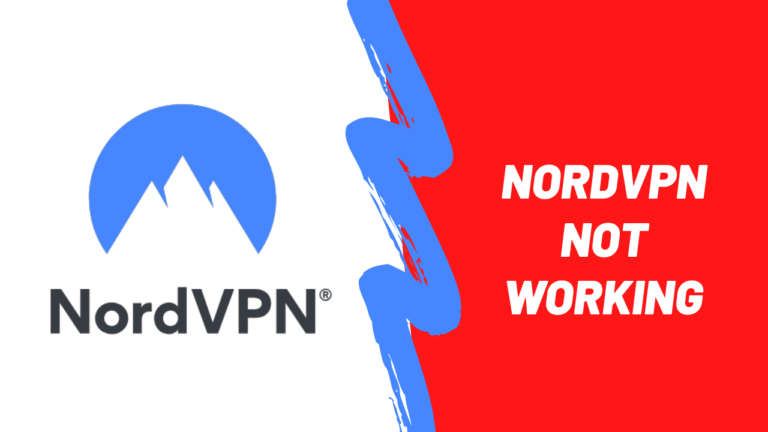
Είναι Το Nordvpn δεν λειτουργεί σωστά για εσάς? Υπάρχουν πολλά πράγματα που μπορείτε να προσπαθήσετε να επιλύσετε το πρόβλημα. Αυτά περιλαμβάνουν τη μετάβαση σε διαφορετικό διακομιστή, την απενεργοποίηση του τείχους προστασίας, την αλλαγή της διαμόρφωσης του δικτύου σας και την επανεγκατάσταση της εφαρμογής VPN. Εάν κανένα από τα διορθωτικά μέτρα δεν λειτουργεί, θα χρειαστεί να μεταβείτε σε διαφορετική υπηρεσία VPN.
Το NORDVPN είναι ένας από τους κορυφαίους παρόχους VPN που χρησιμοποιούνται από εκατομμύρια ανθρώπους παγκοσμίως. Ωστόσο, εξακολουθούν να υπάρχουν πιθανότητες να παρατηρήσετε ότι το NORDVPN δεν λειτουργεί στις ΗΠΑ ή τον πελάτη/την εφαρμογή της.
Τέτοια θέματα δεν είναι μεγάλη υπόθεση και μπορείτε εύκολα να ζητήσετε βοήθεια από την υποστήριξη ζωντανής συνομιλίας τους. Παρ ‘όλα αυτά, προτού φτάσετε σε αυτούς, μπορείτε να διορθώσετε τα περισσότερα από τα θέματα μόνοι σας ακολουθώντας τις γρήγορες διορθώσεις που έχω συζητήσει παρακάτω.
Εάν έχετε δοκιμάσει όλες τις μεθόδους και κανένας δεν λειτουργεί ή βλέπετε το σφάλμα NORDVPN να μην λειτουργεί σε δεδομένα κινητής τηλεφωνίας, τότε πρέπει να χρησιμοποιήσετε μία από τις εναλλακτικές λύσεις για το NORDVPN, το οποίο είναι ExpressVPN με διακομιστές υψηλής ταχύτητας και ένα Εγγύηση επιστροφής χρημάτων 30 ημερών.
Το Nordvpn δεν λειτουργεί? [Συμβουλές αντιμετώπισης προβλημάτων]
Το Nordvpn δεν λειτουργεί? Πολλοί παράγοντες μπορούν να προκαλέσουν τη λειτουργία της εφαρμογής σας NORDVPN. Το σφάλμα 1001 ενώ η εγκατάσταση είναι ένα τυπικό ζήτημα. Όταν εγκαθιστάτε την εφαρμογή NORDVPN στα Windows 7, αυτό το ζήτημα συμβαίνει.
Δοκιμάστε να χρησιμοποιήσετε το Windows Update για να ενημερώσετε πρώτα το λειτουργικό σας σύστημα πριν επανεγκαταστήσετε την εφαρμογή για να το διορθώσετε. Επιβεβαιώστε ότι χρησιμοποιείτε το.Καθαρή έκδοση εκτέλεσης 4.8. Επιπλέον, μπορείτε να προσπαθήσετε να απενεργοποιήσετε το τείχος προστασίας ή το λογισμικό προστασίας από ιούς και να επανεγκαταστήσετε την εφαρμογή NORDVPN.
Ωστόσο, ενώ ορισμένα προβλήματα είναι δύσκολο να επιλυθούν, άλλα είναι απλά. Όταν το NORDVPN σταματάει να λειτουργεί στα Windows 10 και σε όλες τις άλλες εκδόσεις του, δοκιμάστε αυτές τις διορθώσεις για το NORDVPN κολλημένο στη σύνδεση:
1) Ελέγξτε τη σύνδεση στο Διαδίκτυο
Δεν θα μπορείτε να συνδεθείτε αποτελεσματικά με το VPN σας εάν η σύνδεσή σας στο Διαδίκτυο είναι ασυνεπής. Το Διαδίκτυο σας γίνεται ασταθές εάν συχνά εναλλάσσετε μεταξύ Wi-Fi και Data Mobile. Δεν πρέπει να ανησυχείτε αν αυτό συμβαίνει επειδή ο διακόπτης Kill της NORDVPN θα διατηρήσει την ηλεκτρονική σας δραστηριότητα ασφαλή, ακόμη και αν σταματήσει η σύνδεση.
Ωστόσο, οι τρόποι επίλυσης αυτού του προβλήματος είναι οι εξής:
- Ενεργοποιήστε τον δρομολογητή σας μετά την απενεργοποίηση του.
- Επανασυνδεθείτε μετά την αποσύνδεση από το δίκτυο Wi-Fi.
- Βεβαιωθείτε ότι το καλώδιο Ethernet συνδέεται με τον δρομολογητή σας.
- Επικοινωνήστε με τον πάροχο υπηρεσιών σας στο Διαδίκτυο.
2: Βεβαιωθείτε ότι ο λογαριασμός σας είναι ενεργός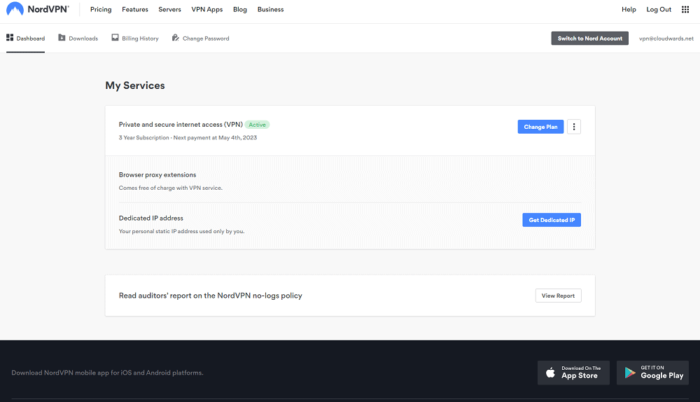
Εάν αντιμετωπίζετε προβλήματα σύνδεσης με το NORDVPN, τότε το πρώτο πράγμα που πρέπει να ελέγξετε είναι αν ο λογαριασμός σας είναι ενεργός ή όχι. Μερικές φορές οι ανανεώσεις και οι πληρωμές αποτυγχάνουν να εκτελεστούν και ο λογαριασμός σας τίθεται σε αναμονή ή η συνδρομή σας ακυρώνεται.
Κάτω από αυτές τις συνθήκες, δεν θα μπορείτε να χρησιμοποιήσετε την εφαρμογή NORDVPN εκτός εάν έχετε ενεργό το λογαριασμό σας.
Μπορείτε να ελέγξετε την κατάσταση ενεργού λογαριασμού σας στο διαδίκτυο, συνδεθείτε στον λογαριασμό σας NORDVPN. Μόλις συνδεθείτε, μπορείτε να ελέγξετε μόνοι σας εάν ο λογαριασμός σας είναι ενεργός ή όχι.
Σε περίπτωση που δεν είναι ενεργό, θα πρέπει να επικοινωνήσετε με την υποστήριξη συνομιλίας τους και να τους ενημερώσετε για το θέμα. Θα σας καθοδηγήσουν κατάλληλα και θα σας βοηθήσουν στην επίλυση του προβλήματος.
3) Αλλάξτε την τοποθεσία διακομιστή
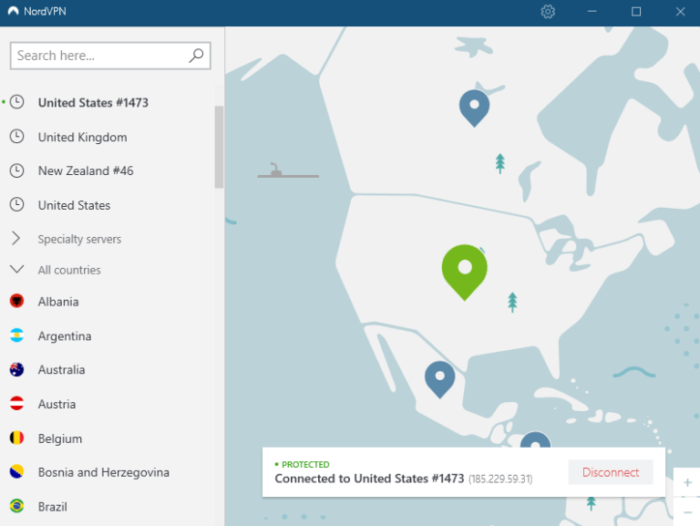
Το Nordvpn έχει περισσότερο από 5543+ διακομιστές σε 94+ χώρες. Εάν αντιμετωπίζετε πρόβλημα σύνδεσης, ο διακομιστής μπορεί να μειωθεί λόγω ορισμένων προβλημάτων από το τέλος του παρόχου. Μπορεί να έχει υψηλό φορτίο, ή ο πάροχος μπορεί να το έχει κάτω για συντήρηση και πράγματα.
Όπως, αν παρακολουθείτε το American Netflix στην Ιταλία, τη Δανία, τη Γερμανία και τη Γαλλία, χρησιμοποιείτε το NORDVPN με το Netflix και δεν μπορείτε να συνδεθείτε στο διακομιστή, τότε μπορείτε πάντα να δοκιμάσετε τη σύνδεση με άλλους διακομιστές για να δείτε εάν η εφαρμογή λειτουργεί πρόστιμο.
Μπορείτε να διορθώσετε αυτό το σφάλμα επιλέγοντας έναν άλλο διακομιστή από τη λίστα. Το NORDVPN διαθέτει μια ποικιλία διακομιστών σε κάθε περιοχή, η οποία πρέπει να είναι χρήσιμη. Οι πιθανότητες είναι ότι αν συνδεθείτε σε διαφορετικό διακομιστή, τότε θα αρχίσει να λειτουργεί για εσάς.
Το ζήτημα των διακομιστών NORDVPN είναι πολύ ασυνήθιστο, καθώς όλοι οι διακομιστές του είναι εξαιρετικά βελτιστοποιημένα και παρέχουν μεγάλο εύρος ζώνης. Αλλά ποτέ δεν ξέρεις πότε ένας διακομιστής μπορεί να πάει ανεύθυνος. μετά από όλα, ο αριθμός των διακομιστών που έχει είναι τεράστιος. (Adderall)
4) Επαναφορά/Επανατοποθετήστε το NORDVPN
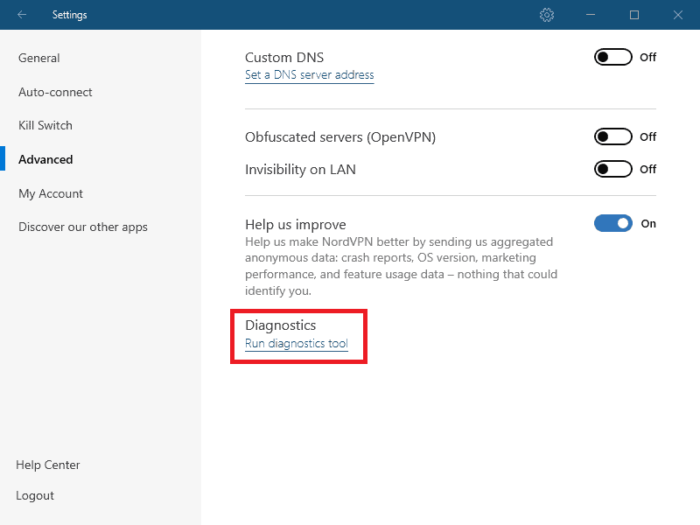
Εάν έχετε ενημερώσει πρόσφατα τα παράθυρά σας και η εφαρμογή δεν λειτουργεί πια, τότε το πρόβλημα είναι με την εφαρμογή σας, όχι το λειτουργικό σας σύστημα. Είναι ένα κοινό πρόβλημα που παρατηρείται πρόσφατα, καθώς η εφαρμογή NORDVPN έχει προβλήματα συνδεσιμότητας ενώ εκτελείται στα Windows 10.
Μπορείτε να επαναφέρετε ή να επανεγκαταστήσετε την εφαρμογή και το πρόβλημά σας θα επιλυθεί. Για να επαναφέρετε την εφαρμογή, το μόνο που έχετε να κάνετε είναι να ακολουθήσετε αυτά τα βήματα:
- Ανοιξε το Εφαρμογή NORDVPN.
- Παω σε Ρυθμίσεις.
- Κάντε κλικ στο Προηγμένες ρυθμίσεις.
- Τρέξιμο Διαγνωστικό εργαλείο.
- Κάντε κλικ στο “Επαναφορά εφαρμογής” διαθέσιμη επιλογή στο νέο παράθυρο.
Η εφαρμογή σας θα επαναφερθεί τώρα στις προεπιλεγμένες ρυθμίσεις της και ελπίζουμε ότι θα μπορείτε να το χρησιμοποιήσετε χωρίς κανένα πρόβλημα.
5) Επανεκκίνηση/Επανατοποθετήστε τον προσαρμογέα βρύσης
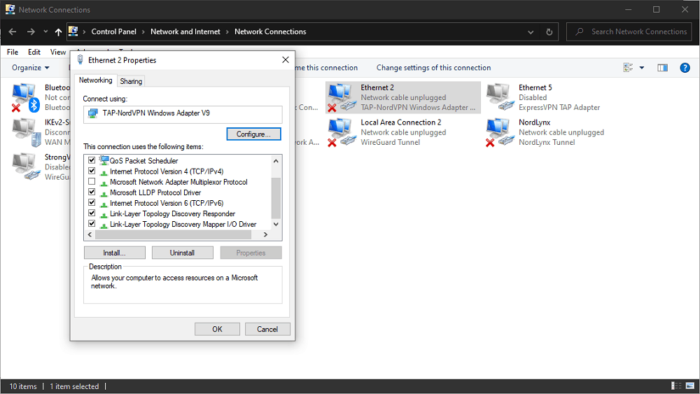
Εάν εξακολουθείτε να έχετε προβλήματα που εκτελούν το NORDVPN στα Windows 10, τότε μπορείτε επίσης να δοκιμάσετε την επανεκκίνηση ή την επανεγκατάσταση του προσαρμογέα TAP. Αυτή η μέθοδος λειτουργεί τις περισσότερες φορές και ελπίζω να λειτουργεί και για εσάς.
Ακολουθήστε αυτά τα απλά βήματα για να επαναφέρετε τον προσαρμογέα βρύσης:
- Κλείνω το Καραμέλαεφαρμογή.
- Παω σε ΕλεγχοςΠίνακας.
- Κάντε κλικ στο Δίκτυο και διαδίκτυο.
- Ανοιξε Κέντρο δικτύου και κοινής χρήσης.
- Ανοιξε Αλλαγή ρυθμίσεων προσαρμογέα.
- Κάντε δεξί κλικ TAP-NORDVPN Windows Adapter.
- Κάντε κλικ Καθιστώ ανίκανο.
- Μόλις απενεργοποιηθεί, κάντε διπλό κλικ στον προσαρμογέα για να τον ενεργοποιήσετε ξανά.
Τώρα ανοίξτε το Καραμέλα Εφαρμογή ξανά και δοκιμάστε να συνδεθείτε σε οποιοδήποτε διακομιστή.
6) Ενεργοποίηση μεταξύ TCP και UDP
Εάν όλες οι παραπάνω μέθοδοι δεν έχουν επιλύσει το πρόβλημά σας, πιθανότατα δεν είναι πρόβλημα διακομιστή. Μπορείτε τώρα να δοκιμάσετε να αλλάξετε το πρωτόκολλο VPN, καθώς μπορεί επίσης να είναι πρόβλημα.
7) Αλλάξτε τις ρυθμίσεις τείχους προστασίας των Windows
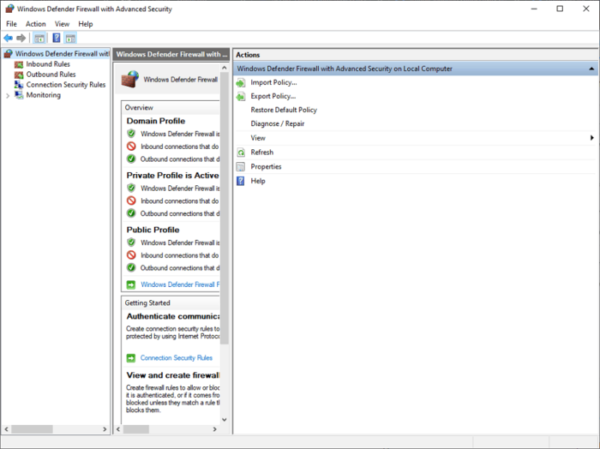
Μπορεί να υπάρχουν περιπτώσεις όταν το τείχος προστασίας των Windows σας ενδέχεται να αναγνωρίσει εσφαλμένα το NordVPN ως επιβλαβή εφαρμογή και να προκαλέσει προβλήματα σε λειτουργία. Για να δείτε αν είναι πραγματικά το πρόβλημα τείχους προστασίας, απενεργοποιήστε το τείχος προστασίας σας και στη συνέχεια δοκιμάστε να συνδεθείτε ξανά σε ένα Nordvpn.
Εάν η σύνδεση έχει καθοριστεί, αυτό επιβεβαιώνει ότι ήταν το ζήτημα του τείχους προστασίας. Τώρα μπορείτε να ενεργοποιήσετε το τείχος προστασίας, αλλά να προσθέσετε το NORDVPN ως εξαίρεση και το τείχος προστασίας δεν θα παρεμβαίνει στις λειτουργίες της εφαρμογής σας.
8) Αλλαγή πρωτοκόλλων VPN
Τα πρωτόκολλα OpenVPN TCP/UDP και το Nordlynx υποστηρίζονται από την εφαρμογή Windows NORDVPN. Το πρωτόκολλο Nordlynx, το οποίο βασίζεται στο πρωτόκολλο Wireguard VPN, είναι αυτό που χρησιμοποιεί το NordVPN από προεπιλογή. Εάν το NORDVPN έχει πρόβλημα να συνδεθεί, δοκιμάστε να αλλάξετε το OpenVPN UDP ή το TCP.
Το πρωτόκολλο μπορεί να τροποποιηθεί όπως φαίνεται εδώ:
- Ανοίξτε το πρόγραμμα NORDVPN στα Windows.
- Στην αριστερή πλευρά του μενού Ρυθμίσεις, επιλέξτε «Αυτόματη σύνδεση.«
- “Επιλέξτε αυτόματα πρωτόκολλο VPN και διακομιστή” πρέπει να απενεργοποιηθεί.
- Τέλος, αποφασίστε μεταξύ του OpenVPN TCP και του UDP.
- Επικοινωνήστε με τον πάροχο υπηρεσιών σας στο Διαδίκτυο.
Επαναφορά ρυθμίσεων δικτύου Windows Windows
Για να ξεκινήσετε τη γραμμή εντολών, πληκτρολογήστε “CMD” στο πλαίσιο αναζήτησης.
Εισαγάγετε κάθε μία από τις ακόλουθες εντολές αφού τις γράψετε:
- ipconfig /release
- ipconfig /flushdns
- ipconfig /renew
- Επαναφορά Netsh Winsock
- Επαναφορά IPv4 Interface Netsh
- Επαναφορά IPv6 Interface Netsh
- Netsh Winsock Reset Catalog
- reset reset reset netsh int ipv4.κούτσουρο
- reset reset reset netsh int ipv6.κούτσουρο
Επανεκκινήστε τον υπολογιστή σας και, στη συνέχεια, προσπαθήστε να συνδεθείτε στο Nordvpn για άλλη μια φορά.
Ελέγξτε το όριο πολλαπλών ληξιών
Το NORDVPN επιτρέπει 6 συνδέσεις να είναι ενεργές ταυτόχρονα. Εκτός από τους υπολογιστές και τις κινητές συσκευές, μπορείτε να ρυθμίσετε το NORDVPN σε Roku, Firestick, Kodi και επιλέξτε δρομολογητές.
Εάν αντιμετωπίζετε προβλήματα σύνδεσης κατά τη χρήση του NORDVPN σε διάφορες συσκευές, ίσως έχετε χρησιμοποιήσει περισσότερες συνδέσεις από ό, τι επιτρέπεται. Δείτε αν μπορείτε να χρησιμοποιήσετε το NORDVPN στην προτιμώμενη συσκευή σας προσπαθώντας να αποσυνδεθείτε σε οποιαδήποτε συσκευή δεν χρειάζεστε.
Αποκτήστε το nordvpn τώραΕγγύηση χρημάτων 30 ημερών
Λειτουργεί το NORDVPN σε όλες τις συσκευές?
Ναι, το NORDVPN λειτουργεί σε όλες τις συσκευές. Ανεξάρτητα από το λειτουργικό σύστημα που χρησιμοποιείτε – iOS, Windows, Android, MacOS, Linux – Το NordVPN θα καλύψει τη διεύθυνση IP σας και θα κρυπτογραφήσει όλη την επισκεψιμότητα. Επιπλέον, η εγκατάσταση του NORDVPN στον δρομολογητή σας θα προστατεύσει οποιαδήποτε συσκευή στο δίκτυό σας ενώ θα πάρει μόνο μία από τις έξι υποδοχές του δρομολογητή.
Γιατί το NORDVPN δεν λειτουργεί σε iPhones?
Μπορεί να μην μπορείτε να συνδεθείτε στο NORDVPN στο iOS smartphone σας για διάφορους λόγους. Αυτά περιλαμβάνουν προβλήματα με την κατάσταση του λογαριασμού σας, τη συνδεσιμότητα δικτύου ή τη διαμόρφωση της εφαρμογής που μπορείτε.
Γιατί το NORDVPN δεν λειτουργεί στο Android μου?
Μπορεί να μην έχετε δώσει στην κινητή συσκευή σας το σωστό είδος πρόσβασης εάν το VPN σας δεν λειτουργεί σε αυτήν. Η πλειοψηφία των εφαρμογών απαιτεί μόνο να ανοίξετε την εφαρμογή VPN, να επιλέξετε την επιλογή σύνδεσης και να επιβεβαιώσετε τη σύνδεση. Μπορείτε επίσης να δοκιμάσετε να επαναφέρετε το τηλέφωνό σας και να επανεγκαταστήσετε την εφαρμογή ως εναλλακτική λύση.
Γιατί το NORDVPN μου δεν λειτουργεί στο Mac?
Υπάρχουν πολλές πιθανές αιτίες για την ανικανότητά σας να συνδεθείτε στο NORDVPN στο σύστημα MACOS σας. Αυτά περιλαμβάνουν προβλήματα με τη ρύθμιση της εφαρμογής σας ή την κατάσταση του λογαριασμού σας. Στο MacOS, ακολουθήστε αυτά τα βήματα για να αντιμετωπίσετε τη σύνδεσή σας:
Αρχικά, αναζητήστε τυχόν προβλήματα με τον λογαριασμό σας.
Δοκιμάστε να αλλάξετε το πρωτόκολλο σύνδεσής σας στο TCP Next. Ετσι:
- Στην επάνω αριστερή γωνία της εφαρμογής, επιλέγω το κουμπί Ρυθμίσεις.
- Επιλέξτε την καρτέλα Γενικά.
- Επιλέξτε το OpenVPN (TCP) Πρωτόκολλο υπό πρωτόκολλο VPN.
- Δοκιμάστε να αλλάξετε τους διακομιστές DNS σας σε Cloudflare DNS (1.1.1.1 και 1.0.0.1) Εάν αυτό δεν λειτουργεί (Σημείωση: Αυτοί οι διακομιστές DNS δεν παρέχονται από το NORDVPN, οπότε πρέπει να χρησιμοποιούνται κατά την κρίση σας).
- Προσπαθήστε να χρησιμοποιήσετε διακομιστές που είναι αηδιασμένος επισης.
Αποκτήστε το nordvpn τώραΕγγύηση χρημάτων 30 ημερών
Εναλλακτικές λύσεις NORDVPN
Θα πρέπει να είστε σε θέση να επιλύσετε όλα τα προβλήματα συνδεσιμότητας NORDVPN εάν ακολουθήσετε προσεκτικά τις οδηγίες αντιμετώπισης προβλημάτων που αναφέρονται παραπάνω. Με αυτές τις εναλλακτικές λύσεις, μπορείτε να ξεμπλοκάρετε κάτι σαν το American Netflix.
Στην απίθανη περίπτωση που το NORDVPN δεν είναι διαθέσιμο ή δεν λειτουργεί σωστά, μπορείτε να χρησιμοποιήσετε το ExpressVPN, το Surfshark ή το CyberGhost ως εναλλακτικές λύσεις. Μπορείτε να χρησιμοποιήσετε αυτές τις εναλλακτικές λύσεις, ακόμη και αν το NORDVPN δεν συνεργάζεται με το Netflix:
ExpressVPN – Συνιστώμενο VPN
Βασικά χαρακτηριστικά:
- Στρατιωτική κρυπτογράφηση 256-bit
- Ξεμπλοκάρισμα όλες τις δημοφιλείς πλατφόρμες streaming
- 3000+ διακομιστές σε 94 χώρες
- Εγγύηση χρημάτων 30 ημερών
- 5 ταυτόχρονες συνδέσεις
Το ExpressVPN είναι η συνιστώμενη εναλλακτική λύση για το NORDVPN. Με 3000+ διακομιστές γύρω από 94+ χώρες, είναι το καλύτερο VPN.
Το ExpressVPN έχει ένα Εργαλείο Mediasstreamer, που σας βοηθά να απεμπλακεί κανείς τις πλατφόρμες ροής και επίσης μπορείτε να πάρετε 5-πιο εντυπωσιακές συνδέσεις με expressVPN.
Δοκιμάσαμε το ExpressVPN για την ταχύτητά του, η οποία μας έδωσε γρήγορη ταχύτητα λήψης 92.26 Mbps και μια εκπληκτική ταχύτητα μεταφόρτωσης 52.13 Mbps Σε σύνδεση 100 Mbps.
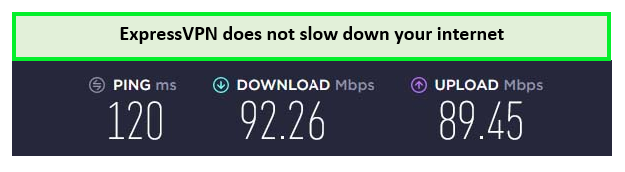
ExpressVPN UNBLOCKS STREADING SERVERING με ευκολία!
Προσφορές expressVPN AES 256-bit κρυπτογράφηση για ισχυρή ασφάλεια και ιδιωτικότητα. Άλλα χαρακτηριστικά περιλαμβάνουν ένα Διακόπτης σκοτώματος και Διαχωρισμός σήραγγας.
Χρεώσεις expressVPN 6 US $.67 /mo-Εξοικονομήστε 49% και λάβετε 3 επιπλέον μήνες δωρεάν με σχέδιο 12 μηνών. Επιπλέον, υποστηρίζει όλες τις μεγάλες πλατφόρμες όπως το MacOS, τα Windows, το Android, το iOS, το Linux και το Firestick.
Αυτό το VPN σας προσφέρει ένα Εγγύηση χρημάτων 30 ημερών, Και αν αντιμετωπίσετε προβλήματα, μπορείτε να επικοινωνήσετε με το Ομάδα υποστήριξης πελατών, που είναι διαθέσιμο 24/7. Το ExpressVPN θεωρείται επίσης ως το καλύτερο VPN για το Netflix, μπορείτε να συνδέσετε τον διακομιστή ExpressVPN σε Netflix μέσα σε λίγα δευτερόλεπτα.
Αποκτήστε το ExpressVPN τώραΕγγύηση χρημάτων 30 ημερών
Surfshark-φιλικό προς τον προϋπολογισμό VPN
Βασικά χαρακτηριστικά:
- 3200+ διακομιστές σε 100 χώρες
- Στρατιωτική κρυπτογράφηση 256-bit
- Διακόπτης σκοτώματος
- Απεριόριστες ταυτόχρονες συνδέσεις
- Εγγύηση χρημάτων 30 ημερών
Το Surfshark είναι η πιο φιλική προς τον προϋπολογισμό εναλλακτική λύση για το NORDVPN. Προσφέρει απεριόριστες ταυτόχρονες συνδέσεις στο Just 2 $ 2.30 /mo – 82% έκπτωση σε 2 χρόνια σχεδίου.
Προσφορές Surfshark AES 256-bit κρυπτογράφηση για ισχυρή ασφάλεια και ιδιωτικότητα. Άλλα χαρακτηριστικά περιλαμβάνουν ένα Διακόπτης σκοτώματος και Διαχωρισμός σήραγγας.
Δοκιμάσαμε το Surfshark για τις ταχύτητες του και κατάφερε να προσφέρει μια απίστευτη ταχύτητα λήψης 88.48 Mbps και μια ταχύτητα μεταφόρτωσης του 79.42 Mbps Σε σύνδεση 100 Mbps.
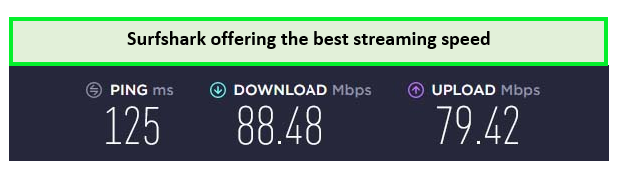
Surfshark Unblocks streaming Services με ευκολία!
Προσφέρει 3200+ διακομιστές σε 65+ χώρες. Επιπλέον, υποστηρίζει όλες τις μεγάλες πλατφόρμες όπως το MacOS, τα Windows, το Android, το iOS, το Linux και το Firestick.
Αυτό το VPN σας προσφέρει ένα Εγγύηση χρημάτων 30 ημερών, Και αν αντιμετωπίσετε προβλήματα, μπορείτε να επικοινωνήσετε με το Ομάδα υποστήριξης πελατών, που είναι διαθέσιμο 24/7. Επιπλέον, εάν δεν μπορείτε να έχετε πρόσβαση στο Hulu με το Surfshark, ελέγξτε τις εύκολες διορθώσεις εδώ.
Πάρτε το surfshark τώραΕγγύηση χρημάτων 30 ημερών
Cyberghost-φιλικό προς το χρήστη VPN
Βασικά χαρακτηριστικά:
- 7700+ διακομιστές σε 91 χώρες
- Εύκολες στη χρήση εφαρμογών για όλες τις συσκευές
- Στρατιωτική κρυπτογράφηση 256-bit
- Εγγύηση χρημάτων 45 ημερών
- 7 ταυτόχρονες συνδέσεις
Το CyberGhost είναι ένα φιλικό προς το χρήστη VPN και η καλύτερη εναλλακτική λύση NORDVPN. Έχει γύρω 7700+ διακομιστές διασκορπίζω 90+ χώρες.
Στη δοκιμή ταχύτητας, καταγράφηκε το CyberGhost 81.98 Mbps της ταχύτητας λήψης και 40.90 Mbps της ταχύτητας μεταφόρτωσης σε ένα Σύνδεση 100 Mbps.
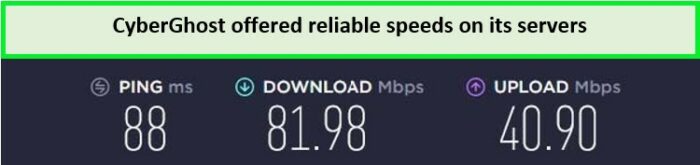
Αυτό το VPN μας παρείχε μεγάλη ταχύτητα!
Κοστίζει μόνο 2 $ 2.23 /mo (3 έτη + 4 μήνες) με Πολιτική επιστροφής χρημάτων 45 ημερών. Εάν αντιμετωπίζετε προβλήματα, μπορείτε να επικοινωνήσετε με το Ομάδα υποστήριξης πελατών, που είναι διαθέσιμο 24/7.
Προσφέρει το CyberGhost AES 256-bit κρυπτογράφηση για ισχυρή ασφάλεια και ιδιωτικότητα. Άλλα χαρακτηριστικά περιλαμβάνουν ένα Διακόπτης σκοτώματος και Διαχωρισμός σήραγγας. Επιπλέον, υποστηρίζει όλες τις μεγάλες πλατφόρμες όπως το MacOS, τα Windows, το Android, το iOS, το Linux και το Firestick.
Αποκτήστε το cyberghost τώραΕγγύηση χρημάτων 30 ημερών
Συχνές ερωτήσεις
Γιατί το NORDVPN δεν λειτουργεί μετά την ενημέρωση?
Για να ξεκινήσετε, σκεφτείτε να απενεργοποιήσετε οποιοδήποτε τείχος προστασίας ή προγράμματα προστασίας από ιούς που ενδέχεται να παρεμβαίνουν στη σύνδεση VPN σας. Πρέπει να συμπεριλάβετε τα αρχεία NORDVPN ως εξαιρέσεις εάν το λογισμικό NORDVPN συνεχίσει να λειτουργεί μετά από αυτό.
Πώς μπορώ να διορθώσω τον κωδικό πρόσβασης NORDVPN?
Πρώτα απ ‘όλα, ελέγξτε εάν εισάγετε τον σωστό κωδικό πρόσβασης. Εάν δεν είναι το πρόβλημα, μεταβείτε στις ρυθμίσεις προκαταβολής της εφαρμογής και απενεργοποιήστε την επιλογή διακομιστών που έχουν υποστεί διακομιστές.
Γιατί το Nordvpn συνεχίζει να ζητά έναν κωδικό πρόσβασης?
Αυτό συμβαίνει συνήθως με χρήστες που έχουν ειδικούς χαρακτήρες στους κωδικούς πρόσβασης. Ορίστε τον κωδικό πρόσβασής σας χωρίς ειδικούς χαρακτήρες. Επιπλέον, μπορείτε επίσης να δείτε εάν η εφαρμογή NORDVPN είναι ενημερωμένη ή όχι.
Γιατί το NORDVPN δεν εργάζεται για το Firestick στις ΗΠΑ?
Το NORDVPN στις ρυθμίσεις Firestick μπορεί μερικές φορές να μεταβάλλεται αυτόματα αυτόματα. Το μόνο που χρειάζεται να κάνετε είναι να επαναφέρετε τις ρυθμίσεις της εφαρμογής ή να επανεγκαταστήσετε την εφαρμογή στη συσκευή σας.
Λειτουργεί το NORDVPN με το Google Chrome??
Κάντε κλικ “Προσθήκη στο Chrome” Μετά την εύρεση της επέκτασης NORDVPN στο κατάστημα Web Google Chrome. Η κυκλοφορία σας εκτός του προγράμματος περιήγησης Google Chrome δεν θα προστατεύεται από την επέκταση, η οποία εξασφαλίζει μόνο την κυκλοφορία στο πρόγραμμα περιήγησης.
συμπέρασμα
Αυτό το άρθρο θα σας βοηθήσει στην επίλυση Το Nordvpn δεν λειτουργεί Θέματα στις ΗΠΑ. Ενημερώστε μας αν συναντήσετε νέα ζητήματα. Θα κάνουμε το καλύτερο δυνατό για να βρούμε μια λύση για εσάς.
Συνολικά, το NORDVPN είναι ένας από τους καλύτερους παρόχους VPN. Λειτουργεί σε διάφορες πλατφόρμες, συμπεριλαμβανομένων των Windows, iPhones, Android Smartphones, Apple TV και Roku. Είναι ιδανικό για απεμπλοκή υπηρεσιών Netflix, Hulu και άλλες υπηρεσίες συνεχούς ροής.
Ελπίζουμε τώρα να γνωρίζετε τις εναλλακτικές λύσεις του NORDVPN και επίσης τις γρήγορες διορθώσεις για το NORDVPN, ίσως να σας ενδιαφέρει επίσης για το Kayo Sports και τον οδηγό εργασίας του Amazon Prime VPN και τις γρήγορες διορθώσεις του, διαβάστε τον οδηγό μας και θα εκπλαγείτε.
Chris Mack

Ο Chris είναι ένας συγγραφέας τεχνολογίας και ψυχαγωγίας, των οποίων τα κύρια συμφέροντα περιστρέφονται γύρω από την τέχνη της γραφής και της έκφρασης. Αγαπά τα άρθρα που βασίζονται στην έρευνα σε διαφορετικές κόγχες και μεταφράζοντας τις σκέψεις του σε λέξεις που εμπνέουν άλλους.
Τετραγωνιστικές θέσεις
![Το καλύτερο VPN για το Netflix για το Ισραήλ [δοκιμάστηκε τον Σεπτέμβριο του 2023]](https://www.streamingrant.com/wp-content/uploads/2023/09/Best-VPN-for-Netflix-300x169.jpg)
![8 Best Hulu VPNs εκτός των ΗΠΑ το 2023 [100% δοκιμή και δοκιμή]](https://www.streamingrant.com/wp-content/uploads/2021/08/Best-VPN-for-Hulu-300x169.jpg)
![6 Καλύτερο VPN για το Hotstar στις ΗΠΑ το 2023 [Ενημερώθηκε]](https://www.streamingrant.com/wp-content/uploads/2023/02/Best-VPN-for-hotstar-300x169.jpg)
![3 Best VPN για ITV Hub για να παρακολουθήσετε στις ΗΠΑ [Σεπτέμβριος ενημερωμένος]](https://www.streamingrant.com/wp-content/uploads/2023/02/Best-VPN-for-ITV-HUB-300x169.jpg)
![Το καλύτερο VPN για το Jiocinema στις ΗΠΑ [δοκιμάστηκε και δοκιμάστηκε το 2023]](https://www.streamingrant.com/wp-content/uploads/2023/08/Best-VPN-for-JioCinema-1-300x169.jpg)
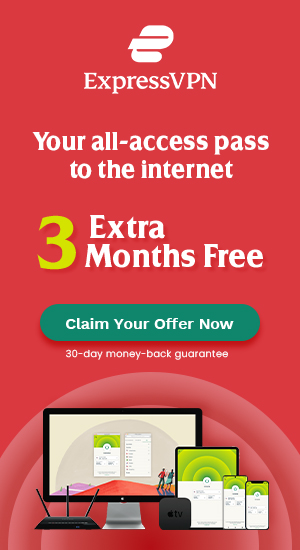
Σχετικά Άρθρα
![Το καλύτερο VPN για το Netflix για το Ισραήλ [δοκιμάστηκε τον Σεπτέμβριο του 2023]](https://www.streamingrant.com/wp-content/uploads/2023/09/Best-VPN-for-Netflix-300x169.jpg)
![8 Best Hulu VPNs εκτός των ΗΠΑ το 2023 [100% δοκιμή και δοκιμή]](https://www.streamingrant.com/wp-content/uploads/2021/08/Best-VPN-for-Hulu-300x169.jpg)
![6 Καλύτερο VPN για το Hotstar στις ΗΠΑ το 2023 [Ενημερώθηκε]](https://www.streamingrant.com/wp-content/uploads/2023/02/Best-VPN-for-hotstar-300x169.jpg)
![3 Best VPN για ITV Hub για να παρακολουθήσετε στις ΗΠΑ [Σεπτέμβριος ενημερωμένος]](https://www.streamingrant.com/wp-content/uploads/2023/02/Best-VPN-for-ITV-HUB-300x169.jpg)
Αφήστε μια απάντηση
Εγγραφείτε στο εβδομαδιαίο ενημερωτικό δελτίο μας
Πληκτρολογήστε σωστό email π.χ.: “[email protected] ”
Αποποίηση ευθυνών: Μπορούμε να κερδίσουμε επιτροπές θυγατρικών εάν αποφασίσετε να αγοράσετε μέσω των συνδέσμων μας. Για περισσότερες λεπτομέρειες, διαβάστε την αποκήρυξη της θυγατρικής και την αποκάλυψη της ιδιοκτησίας.
